В обеих редакциях системы 1С:Документооборот есть журналы документов. Здесь есть следующие возможности:
- Настроить журнал под потребности пользователя,
- Вывести список в Excel;
- Использовать систему поиска, устанавливая отборы и фильтры.
Однако сами журналы документов отличаются. Так, в редакции 2.1 есть три журнала документов:
- Внутренние;
- Входящие;
- Исходящие.
В редакции 3.0 журнал единый для всех видов документов. Изменились фильтры – теперь можно делать отборы по:
- Периодам,
- Виду и тематикам документа,
- Организациям,
- Контрагентам,
- Проектам,
- Прочтенности.
В журнале есть область предпросмотра. В нее выведено:
- Описание документа,
- Вложенные файлы,
- Задачи, запущенные по обработке документа.
Также в редакции 3.0 введено понятие реестра – это дополнительная опция, которая позволяет создавать отдельные журналы для разных видов документов. Это облегчает поиск и создание документов – в реестре для выбора открывается конкретный вид, а не весь список системы.
Печать реестра документов разного типа в программе 1С:Бухгалтерия 3.0
Посмотрим функционал реестров в системе 1С:Документооборот 3.0 на примере.
Реестры документов отражаются слева на рабочем столе пользователя.
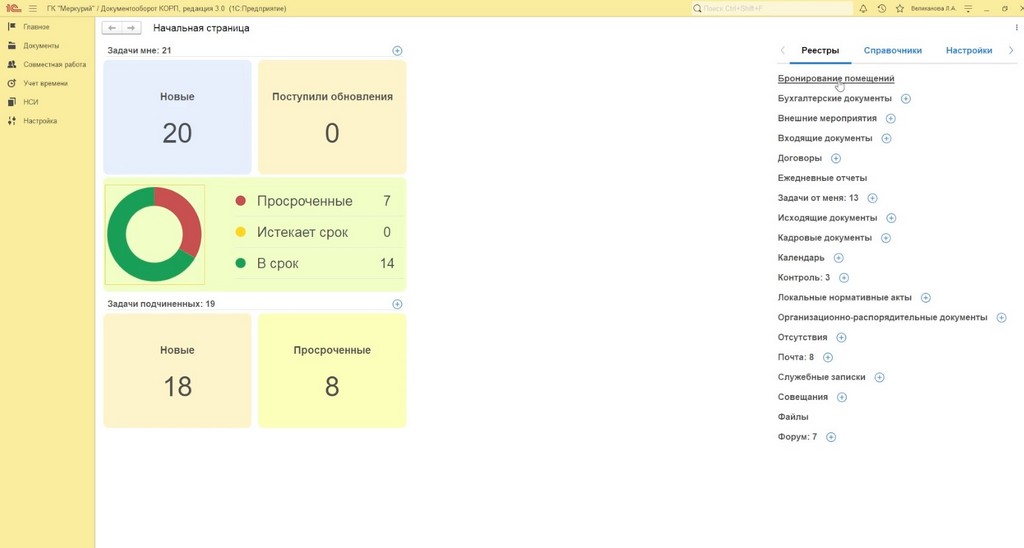
Настроить реестры можно в меню «НСИ» – «Виды документов», далее в нужном виде документа поставить галочку «Включить в реестры».
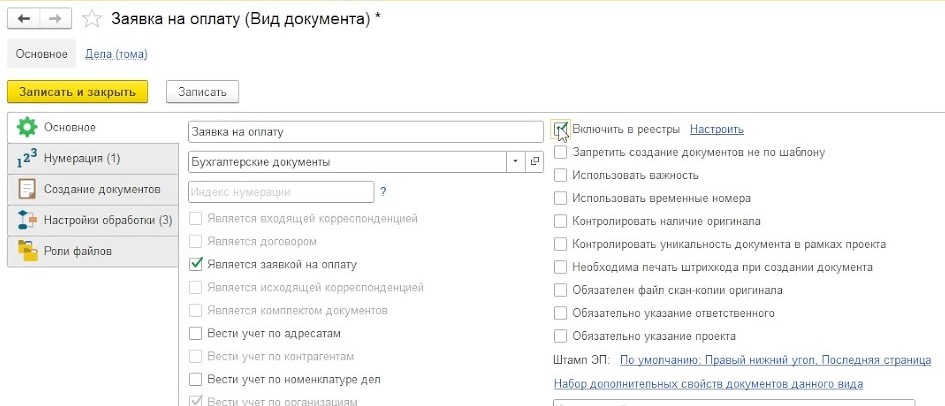
Откроется дополнительная настройка, где можно указать, кому из сотрудников будет виден этот реестр.
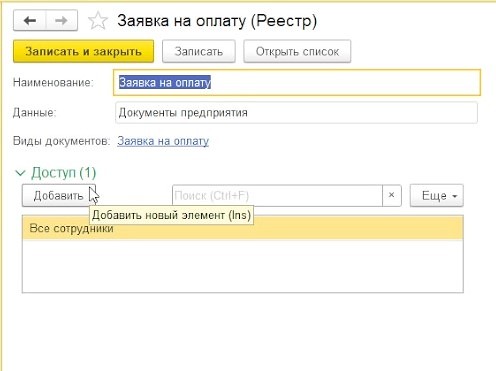
Посмотрим на единый журнал в разделе «Документы» – здесь представлен перечень всех документов. Их можно отфильтровать по необходимым параметрам. Например, вывести список документов только за февраль или по определенному виду.
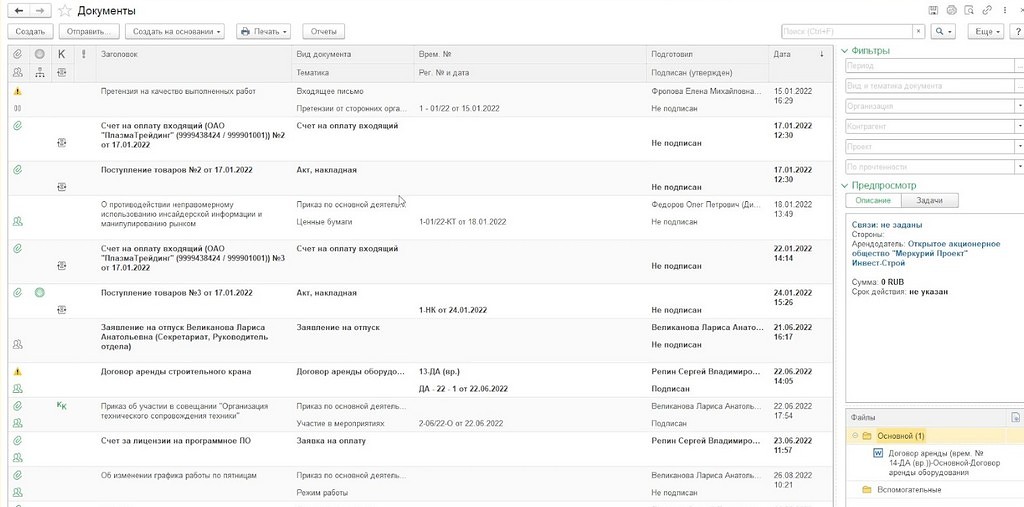
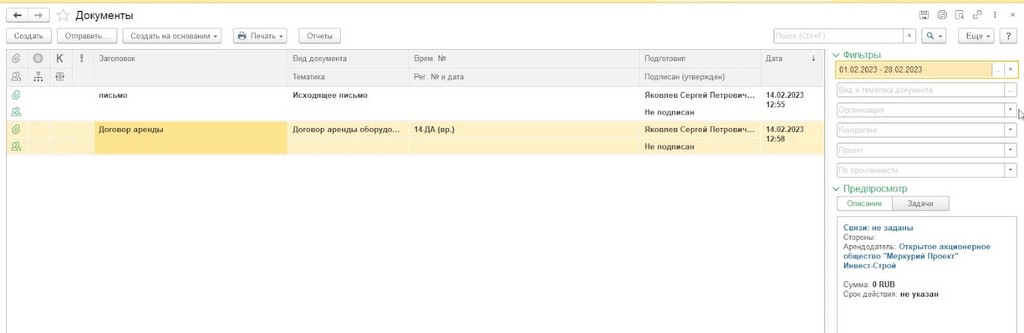
Как сделать реестр документов из 1С
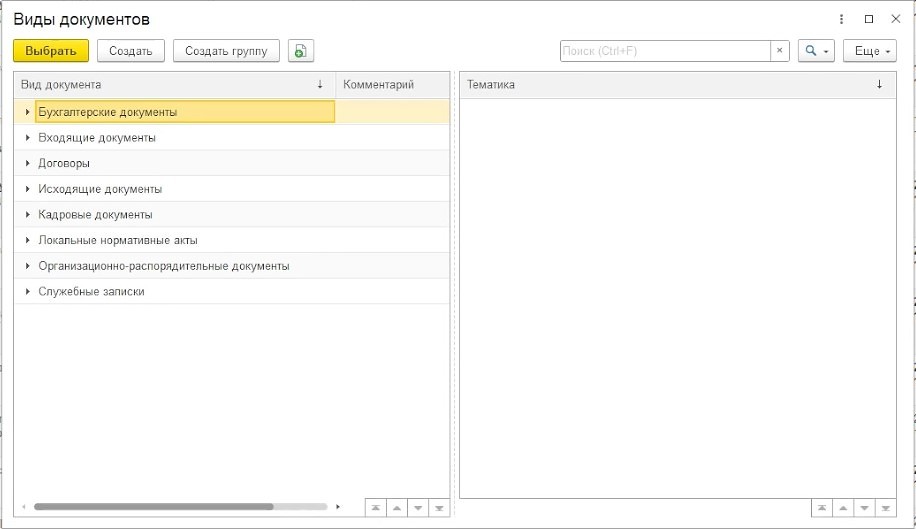
На скриншоте в журнале документов выбран «Договор аренды». При этом справа во вкладке «Описание» видны стороны договора, а на вкладке «Задачи» – задачи по этому документу. Ниже отражаются приложенные файлы. Это позволяет посмотреть информацию по документу, не проваливаясь в карточку.
В редакции 2.1 отсутствует подобный функционал фильтров и предпросмотра документа.
Однако в обеих редакциях журналы документов настраиваются по кнопке «Еще» – «Настройки» – «Изменить форму».
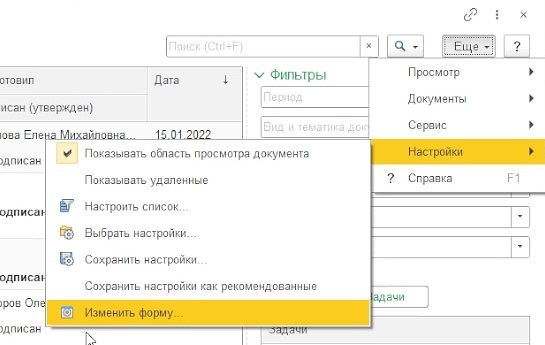
Здесь можно добавить или убрать поля в форму журнала. Например, выбрав поле «Контрагенты», в журнале появится дополнительный столбец с контрагентами.
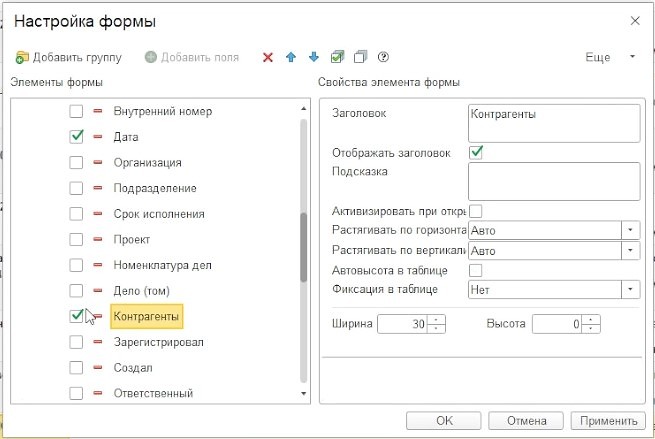
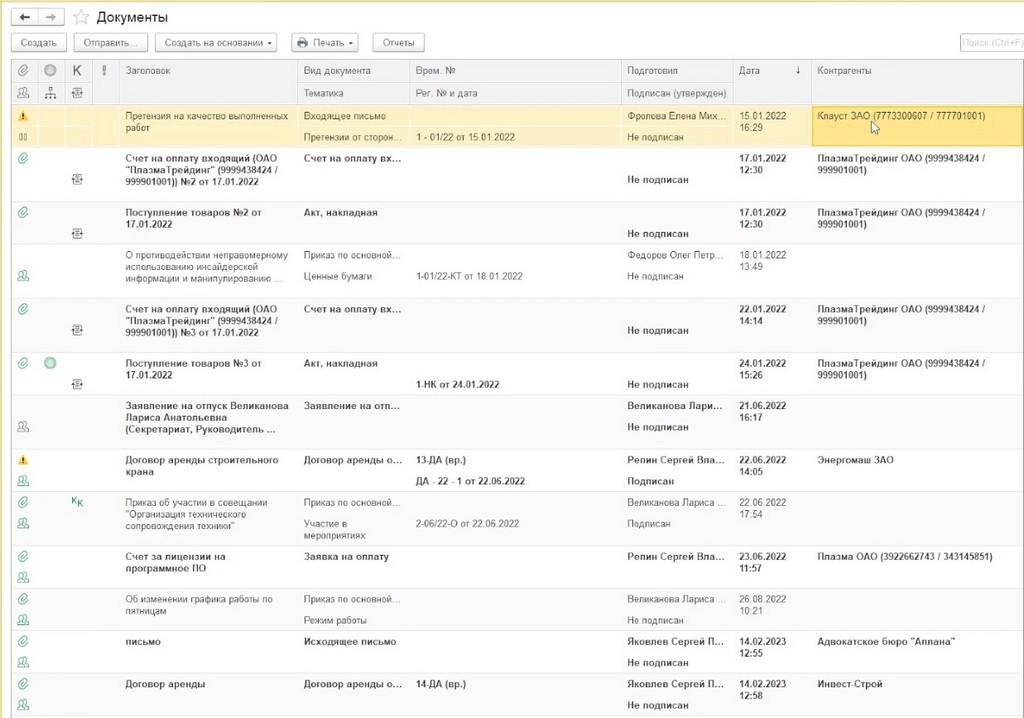
Подводя итог, зачем же нужна опция реестров, если журнал документов можно настроить?
Если создавать документ из единого журнала, то открывается весь перечень настроенных видов документов. Пользователю может быть неудобно искать необходимый вид документа. Но если создавать документ из реестра, например, договоров, то высветятся только договоры.
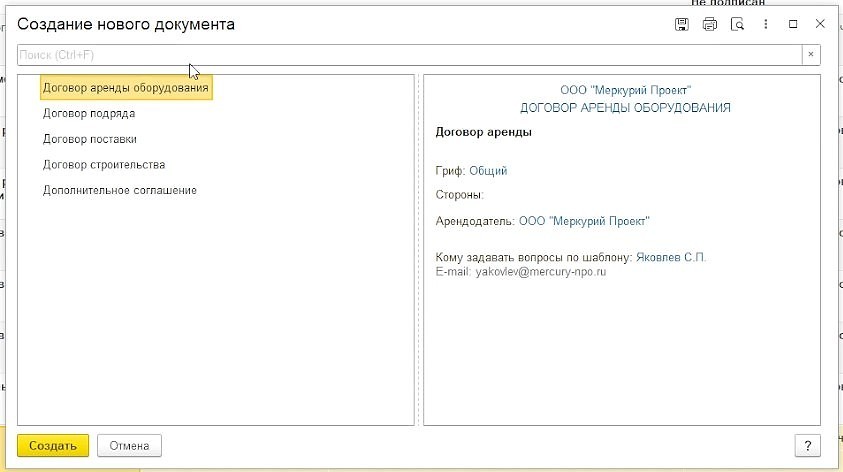
Реестр можно настроить более узким, например, только договоры аренды.
Кроме того, можно добавлять или убирать поля в форму журнала реестра аналогично настройке единого журнала. Но изменения отразятся только в определенном журнале реестра – так можно в каждом гибко настроить поля.
Таким образом, в системе 1С:Документооборот 3.0 в отличии от редакции 2.1:
- Появился единый журнал документов;
- Улучшилась настройка и форма журнала;
- Можно посмотреть информацию по документу, не проваливаясь в карточку;
- Улучшился поиск и фильтрация документов;
- Появился функционал реестров документов.
Источник: sb-vnedr.ru
Настройка реестра документов в 1С:Бухгалтерия предприятия 3.0


Зачастую при формировании реестра документов пользователю нужно отразить дополнительные поля, например договор, номер договора и статус его подписания. Рассмотрим, как добавить данные поля на примере реестра документов «Счет покупателю».
Первоначально форма имеет следующий вид.
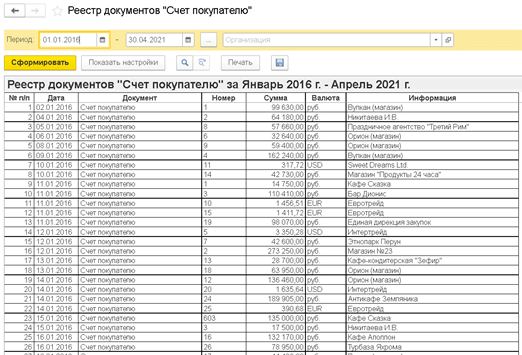
Если мы нажмем «Показать настройки», то на вкладке «Оформление» не увидим нужных нам полей.
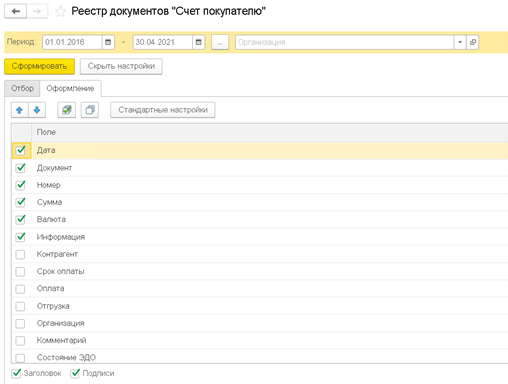
Для их добавления нужно изменить саму форму списка «Счета покупателям». По кнопке «Еще» находим «Изменить форму».
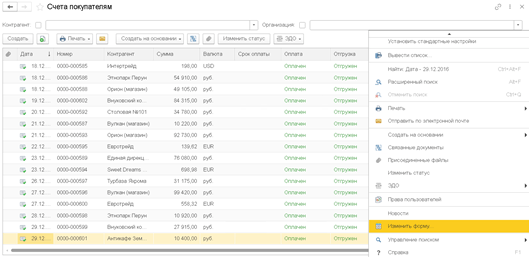
Выделяем «Ссылку» в разделе «Список», нажимаем «Добавить поля» и добавляем договор.
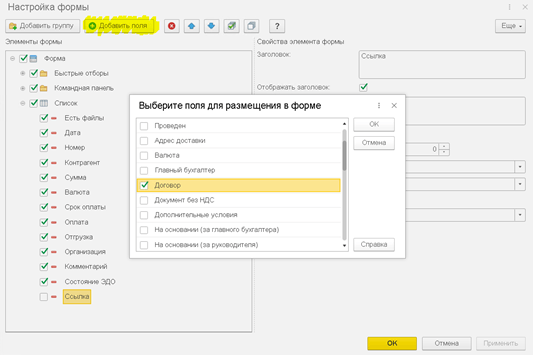
Появилось поле «Договор (ссылка)». Выделим его и добавим поля с номером договора и статусом подписания. После сохранения изменений добавленные поля отразятся в форме списка документов.
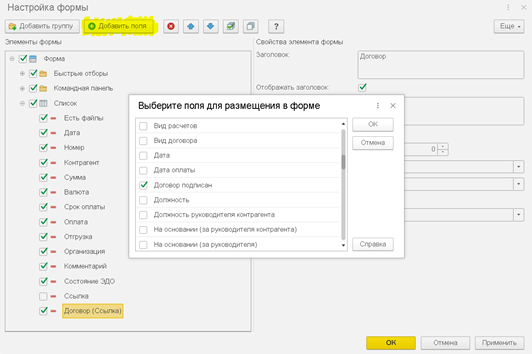
Установим сортировку по контрагентам, нажав на название соответствующей колонки, и период, например 2015 год (Еще – Установить период) и сформируем реестр документов «Счета покупателям». Можно заметить, что настройки сортировки по контрагентам и периоду применились автоматически.
Теперь по кнопке «Показать настройки», на вкладке «Оформление» появились нужные нам поля. После их добавления реестр будет выглядеть следующим образом.
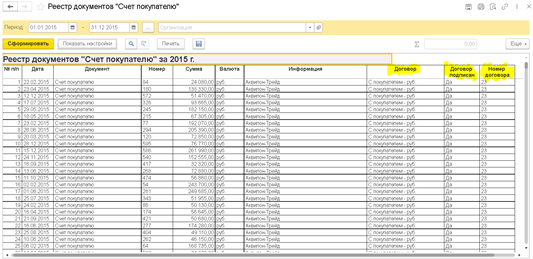
Кроме того, в настройках на вкладке «Отбор» можно установить отбор по статусу оплаты, отгрузки, подписания договора и другим полям.
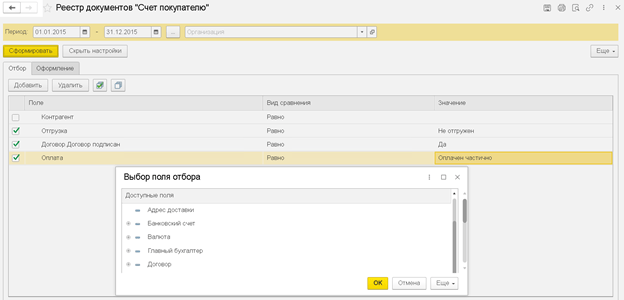
Вернуться в реестре документов к стандартным настройкам можно по одноименной кнопке на вкладке «Оформление».
Если у Вас остались вопросы, Вы можете обратиться на линию консультации нашей компании и мы обязательно поможем.
Это может быть вам интересно:
Источник: www.maple.ru
Как сформировать реестр всех договоров в 1С: Бухгалтерии предприятия ред. 3.0?




В любой сфере деятельности мы сталкиваемся с необходимостью заключать договор, независимо от того приобретаем или продаем товар (услугу). И зачастую список всех договоров в организации просят менеджеры или руководители: одним он требуется для оценки финансового роста, другим – для сверки расчетов, оценки наличия оригиналов и т.д. В этом лайфхаке мы расскажем, как с помощью универсального отчета сформировать такой реестр договоров в 1С: Бухгалтерии предприятия ред. 3.0.
Для удобства учета договоров ведут реестр.
Форму такого реестра организация вправе утвердить самостоятельно, либо приказом об учетной политике, либо положением о договорной работе.
Ниже приведен примерный вариант реестра договоров.
Реестр договоров с поставщиками и исполнителями по ООО «. » за 2020 г.
Сформировать такой реестр можно с помощью офисных программ Word или Exel, но такой процесс может занять большое количество времени.
Если учет вашей деятельности ведется в 1С: Бухгалтерии предприятия ред. 3.0, то предлагаем пойти на хитрость и сформировать такой реестр с помощью данной программы.
Шаг 1. Открываем раздел программы «Отчеты», в блоке «Стандартные отчеты» открываем «Универсальный отчет».
Шаг 2. Выбираем тип объекта «Справочник», имя объекта «Договоры».
Шаг 3. Нажимаем кнопку «Настройки».
Убедитесь, что вид настроек отчета выбран «Расширенный».
Переходим на вкладку «Фильтры». Нажимаем кнопку «Добавить фильтр», открывается окно «Выбор поля отчета», находим «Вид договора», выбираем, нажав кнопку «Выбрать».
Шаг 4. Далее, как указано на рисунке: «Условие» выбираем «Равно», «Значение» выбираем «С поставщиком». В дальнейшем можете изменить значение, например, выбрать «С покупателем».
Шаг 5. Затем устанавливаем период, за который нужно сформировать данный реестр, в нашем случае за 2020 г.
Нажимаем кнопку «Добавить фильтр», открывается окно «Выбор поля отчета», находим группу «Дата» раскрываем ее, нажав на «+», в этой группе ищем подгруппу «Части дат» раскрываем ее, нажав на «+» и выбираем «Год» нажимаем кнопку «Выбрать».
«Условие» выбираем «Равно», «Значение» печатаем с помощью клавиатуры «2020».
Шаг 6. Переходим на вкладку «Поля и сортировки».
Шаг 7. Формируем структуру будущего реестра договоров.
Допустим, нам нужны следующие «Поля»:
— Наименование вида договора;
— Срок действия договора;
Чтобы добавить новые «Поля», нужно удалить не нужные. Для этого выделяем все значения полей комбинацией клавишей на клавиатуре «Ctrl+А» и нажимаем кнопку «Удалить».
Теперь можем приступить к формированию реестра.
Шаг 8. Первое поле, которое нам нужно добавить, это «№ п/п».
Нажимаем кнопку «Добавить», открывается окно «Выбор поля отчета», находим группу «Системные поля», раскрываем ее, нажав на значок «+», в этой группе выбираем «№ п/п», далее нажимаем кнопку «Выбрать».
Шаг 9. Добавляем второе поле «Вид договора». Делаем всё то же самое!
Как и в предыдущем шаге, нажимаем кнопку «Добавить» в окне «Выбор поля отчета», находим группу «Договор», раскрываем ее, нажав на значок «+», в этой группе выбираем «Вид договора» и нажимаем кнопку «Выбрать».
Шаг 10. Добавляем третье поле «Наименование контрагента». Нажимаем кнопку «Добавить» в окне «Выбор поля отчета», находим группу «Контрагент», раскрываем группу, нажав на значок «+», находим «Полное наименование», нажимаем кнопку «Выбрать».
Шаг 11. Добавляем четвертое поле «Номер договора».
Нажимаем кнопку «Добавить» в окне «Выбор поля отчета», находим группу «Договор», раскрываем ее, нажав на значок «+», находим «Номер договора», нажимаем кнопку «Выбрать».
Шаг 12. Добавляем пятое поле «Дату договора».
Нажимаем кнопку «Добавить» в окне «Выбор поля отчета», находим группу «Договор», раскрываем ее, нажав на значок «+», находим «Дата», нажимаем кнопку «Выбрать».
Шаг 13. Добавляем шестое поле «Срок действия договора».
Нажимаем также кнопку «Добавить» в окне «Выбор поля отчета», находим поле «Срок действия до», нажимаем кнопку «Выбрать».
Шаг 14. Добавляем седьмое поле «Примечание».
В программе 1С это поле называется «Комментарий». Также нажимаем кнопку «Добавить» в окне «Выбор поля отчета», находим поле «Комментарий», нажимаем кнопку «Выбрать».
Шаг 15. Чтобы реестр был сформирован с начала года по возрастанию, нужно настроить правую часть вкладки «Поля и сортировки» — «Сортировки».
Также нажимаем кнопку «Добавить» в окне «Выбор поля отчета», находим группу «Дата начала», раскрываем ее, нажав на «+», в этой группе ищем «Начало дня», нажимаем кнопку «Выбрать», значение устанавливаем «По возрастанию».
После выполнения всех перечисленных шагов вкладка «Поля и сортировки» должна выглядеть следующим образом:
Шаг 16. После того, как вы нажмете кнопку «Закрыть и сформировать» у вас сформируется такой отчет.